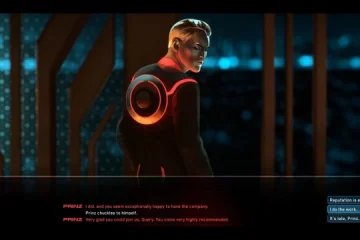Minecraft เป็นวิดีโอเกมที่ขายดีที่สุดในประวัติศาสตร์ของวิดีโอเกม นี่เป็นเพราะตัวเลือกมากมายที่ชื่อนำเสนอในตารางที่เกี่ยวข้องกับการเล่นเกม ไม่เพียงแค่นั้น ผู้เล่นยังมีอิสระมากมายในการสำรวจโลกของ Minecraft และทำทุกอย่างที่พวกเขาต้องการ มีเกมยอดนิยมไม่มากนักที่มีความหลากหลายเช่นนี้ แต่ก็ไม่ได้จบเพียงแค่นั้น เพราะหากผู้เล่นต้องการขยายสิ่งที่ Minecraft สามารถทำได้ ความสามารถในการติดตั้งม็อดก็อยู่ที่นั่น ม็อดธรรมดาสามารถมอบการเล่นเกมได้นานขึ้นหลายชั่วโมง ควบคู่ไปกับสิ่งแปลกใหม่ที่ไม่เคยเห็นในเกมดั้งเดิม
วิธีติดตั้ง Minecraft Mods บนพีซีโดยใช้ Forge
ในบทความนี้ เรา จะเน้นที่เกมเวอร์ชั่น PC หรือดีกว่านั้นคือ Java Edition ของ Minecraft ใช่ ทำได้เพียงติดตั้งม็อดบน Minecraft Java Edition เท่านั้นในขณะนี้ เนื่องจากด้วยเหตุผลบางอย่างที่เราไม่รู้จัก Mojang ไม่เต็มใจที่จะสนับสนุนม็อดของชุมชนในรุ่น Bedrock
เพื่อเริ่มต้น เรามี เพื่อให้ได้เครื่องมือที่เรียกว่า Forge เนื่องจากไม่มีวิธีอื่นใดที่ดีไปกว่าในการทำภารกิจนี้ให้สำเร็จ
ดาวน์โหลด Forgeดาวน์โหลด Modsไปที่โฟลเดอร์ Minecraftสร้างโฟลเดอร์ภายในโฟลเดอร์.minecraft ย้าย mods ที่ดาวน์โหลดมาไว้ที่โฟลเดอร์ใหม่
1 ] ดาวน์โหลด Forge
ไปที่เว็บไซต์ทางการของ Forge และดาวน์โหลด ซอฟต์แวร์รุ่นที่แนะนำ หลีกเลี่ยงเวอร์ชันอื่น ๆ ทั้งหมดหากคุณต้องการประสิทธิภาพที่ราบรื่นและสม่ำเสมอตลอดทั้งเกม
2] ดาวน์โหลดม็อด
ขั้นตอนต่อไปคือการดาวน์โหลดม็อดที่คุณต้องการสำหรับเวอร์ชัน Minecraft ของคุณ: รุ่นจาวา เราขอแนะนำให้ใช้ CurseForge ซึ่งเป็นหนึ่งในที่เก็บ mods และ mod pack ที่ดีที่สุดบนเว็บ หรือคุณสามารถลองใช้ At Launcher และ Technic ได้เช่นกัน
3] ไปที่โฟลเดอร์ Minecraft
กดปุ่ม Windows + R เพื่อเปิดกล่อง Run โดยปกติ กล่องนี้จะปรากฏที่มุมล่างซ้ายของหน้าจอ คุณจึงไม่พลาดที่จะพลาดช่องนี้
เมื่อช่อง เรียกใช้ พร้อมใช้งานแล้ว ให้พิมพ์ % appdata% และกดปุ่ม Enter
ซึ่งจะนำคุณไปยังโฟลเดอร์ Roaming โดยตรง ค้นหาโฟลเดอร์ภายในชื่อ .minecraft แล้วเปิดขึ้นมา
4] สร้างโฟลเดอร์ภายใน.minecraft
คลิกขวาภายในโฟลเดอร์และเลือก ใหม่ > โฟลเดอร์ ตั้งชื่อแล้วกด Enter.
5] ย้ายม็อดที่ดาวน์โหลดมาไปยังโฟลเดอร์ใหม่
สุดท้าย เปิดโฟลเดอร์ที่สร้างขึ้นใหม่และย้ายม็อดที่คุณ เพิ่งดาวน์โหลดไป
ติดตั้งชุดม็อด Minecraft โดยใช้ CurseForge Launcher
CurseForge จากมุมมองของเรา ทำให้ทุกอย่างง่ายขึ้นมาก เพราะมันมาพร้อมกับ Minecraft เวอร์ชันของตัวเอง ตัวเรียกใช้ เมื่อใช้ตัวเรียกใช้ CurseForge คุณไม่จำเป็นต้องติดตั้ง Forge ด้วยตัวเองเพราะ CurseForge จะจัดการกระบวนการทั้งหมด
ตัวอย่างเช่น คุณสามารถใช้เพื่อเรียกดูและติดตั้งม็อด Minecraft และม็อดแพ็คโดยสัมพันธ์กัน ง่าย
ดาวน์โหลดและติดตั้ง CurseForgeBrowse สำหรับ mods เล่นเกม
1] ดาวน์โหลดและติดตั้ง CurseForge
หากต้องการดำเนินการต่อ โปรดไปที่ เว็บไซต์ทางการของ CurseForge จากนั้นดาวน์โหลดและติดตั้งไฟล์ลงในคอมพิวเตอร์ Windows ของคุณ
2] เรียกดูม็อด
หลังจากติดตั้งซอฟต์แวร์บนคอมพิวเตอร์ของคุณแล้ว โปรดเปิดมัน จากนั้นดำเนินการค้นหาม็อดที่คุณต้องการ ม็อดแต่ละตัวมีปุ่มติดตั้งอยู่ข้างๆ ดังนั้นให้คลิกปุ่มนั้นเพื่อให้ม็อด Minecraft ติดตั้งได้โดยไม่มีปัญหา
3] เล่นเกม
เมื่อติดตั้งเสร็จแล้ว ให้กด ปุ่ม เล่น จากภายใน CurseForge เท่านี้ก็เสร็จแล้ว สนุกกับตัวเอง
วิธีการติดตั้ง Minecraft Mods บนคอนโซล
ไม่สามารถทำได้ เพื่อติดตั้ง mods บนคอนโซลเนื่องจากขาดการสนับสนุนและเนื่องจากเวอร์ชันบนอุปกรณ์เหล่านี้คือ Minecraft: Bedrock Edition อย่างไรก็ตาม ผู้เล่นคอนโซลสามารถติดตั้งโปรแกรมเสริมจากตลาดได้ ส่วนเสริมเหล่านี้ไม่เหมือนกับม็อดบนพีซี ส่วนเสริมเหล่านี้ไม่สามารถเข้าถึงได้โดยอิสระ และส่วนใหญ่จะถูกจำกัดอยู่ที่แพ็กพื้นผิวและสกิน
เปิด Minecraftเลือก Marketplace เลือกส่วนเสริมของคุณซื้อม็อดใช้ส่วนเสริม
1] เปิด Minecraft
สิ่งแรกที่ต้องทำตามที่คาดไว้คือเปิด Minecraft จากคอนโซล ไม่ว่าจะเป็น Xbox, PlayStation หรือ Nintendo
2] เลือก Marketplace
จากหน้าจอหลัก คุณต้องค้นหา Marketplace และเลือกเพื่อเปิด
3] เลือก ส่วนเสริมของคุณ
เมื่อ Marketplace เริ่มทำงานแล้ว คุณสามารถไปข้างหน้าและค้นหาชุดสกินและพื้นผิวที่เหมาะกับอารมณ์ของคุณมากที่สุด
4] ซื้อม็อด
หลังจากพบสิ่งที่คุณต้องการแล้ว ให้เลือกพวกเขา จากนั้นตรวจสอบว่าคุณมี บัตรเครดิต หรือ Minecoins ของคุณพร้อมใช้
5] ใช้ส่วนเสริม
เมื่อคุณซื้อเสร็จแล้ว ให้เปิด การตั้งค่าโลก จากภายใน Minecraft จากนั้นคลิก ใน Behavior Pack หรือ Resource Pack และเปิดใช้งานส่วนเสริมของคุณ
โปรดทราบว่า Minecraft Marketplace ยังสามารถเข้าถึงได้บน Windows ผ่านเว็บเบราว์เซอร์ที่คุณชื่นชอบ. เว็บไซต์อย่างเป็นทางการมีแหล่งข้อมูลทั้งหมดที่มีในคอนโซล คุณยังซื้อเนื้อหาสำหรับคอนโซล พีซี และมือถือได้อีกด้วย
อ่าน: วิธีเล่น Minecraft Classic ออนไลน์บนเว็บฟรี
ทำ ม็อด Minecraft เป็นอันตรายต่อคอมพิวเตอร์ของคุณหรือไม่
ม็อด Minecraft ไม่เป็นอันตรายต่อคอมพิวเตอร์ แต่มีบางกรณีที่บุคคลกระจายมัลแวร์ผ่านม็อด Minecraft ด้วยเหตุนี้ เราจึงต้องสแกนม็อดด้วยเครื่องมือป้องกันไวรัสตัวโปรดเสมอเพื่อหาปัญหาที่อาจเกิดขึ้น
คุณติดตั้งม็อดใน Minecraft Windows ได้ไหม
ไม่ เป็นไปไม่ได้ ณ ขณะนี้. อย่างไรก็ตาม เป็นไปได้ที่จะติดตั้งส่วนเสริม แม้ว่าจะด้อยกว่าม็อดอย่างมากก็ตาม เราไม่รู้ว่า Mojang วางแผนที่จะเปลี่ยนแปลงสิ่งนี้ในอนาคตอันใกล้หรือไกล
Minecraft Java Edition ฟรีหรือไม่
ไม่ ไม่ใช่ อย่างไรก็ตาม คุณสามารถเล่น Minecraft ดั้งเดิมในเว็บเบราว์เซอร์ของคุณได้ฟรี โปรดจำไว้ว่ามันมาพร้อมกับบั๊กดั้งเดิมทั้งหมดและไม่รองรับโหมดเกมเอาชีวิตรอด
Minecraft Java Edition ดีกว่ารุ่น Bedrock หรือไม่
Bedrock Edition ดีกว่าเพราะเอนจิ้น สำหรับ Minecraft เวอร์ชันนั้นได้รับการออกแบบมาตั้งแต่ต้นสำหรับพีซี คอนโซล และมือถือ ผู้ใช้จะพบว่าทำงานได้ดีขึ้นมาก แม้กระทั่งบนฮาร์ดแวร์ระดับล่างเมื่อเทียบกับ Java Edition